Spis treści
W Instagram Stories pojawiła się nowa funkcja "Układ", która umożliwia tworzyć kolaże do udostępnienia w ramach relacji. Jak skorzystać z tej opcji?
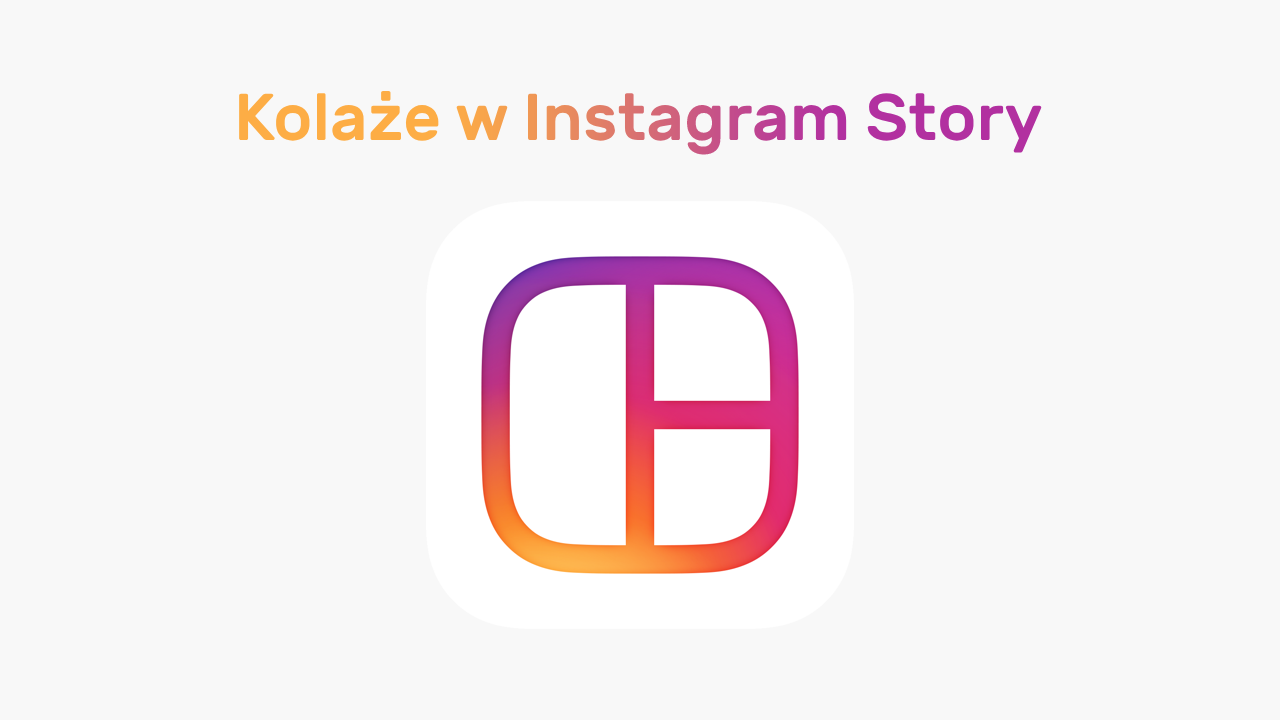
Instagram od jakiegoś czasu pozwala tworzyć kolaże podczas dodawania nowych postów ze zdjęciami. Taka opcja była jednak niedostępna przy dodawaniu relacji - jeśli chcieliśmy tam udostępnić kolaż, to musieliśmy go stworzyć za pomocą dowolnej innej aplikacji, a następnie przesłać stworzone zdjęcie do relacji. Teraz jednak w Instagram Story można tworzyć kolaże bez konieczności pobierania jakichkolwiek aplikacji - zarówno na podstawie nowych zdjęć, jak i fotografii z Galerii.
Kolaże w relacjach na Instagramie
Nowa opcja nazywa się "Układ" i jest dostępna bezpośrednio na ekranie tworzenia relacji w Instagramie. Upewnij się, że masz najnowszą wersję aplikacji Instagram ze Sklepu Play lub App Store.
Uruchom Instagram, a następnie dotknij ikony tworzenia nowej relacji. Wyświetli się ekran aparatu. Na samym dole ekranu znajdziesz dostępne tryby na czarnym suwaku. Przesuń go do pozycji "Układy". Spowoduje to przełączenie się w tryb tworzenia kolażu.
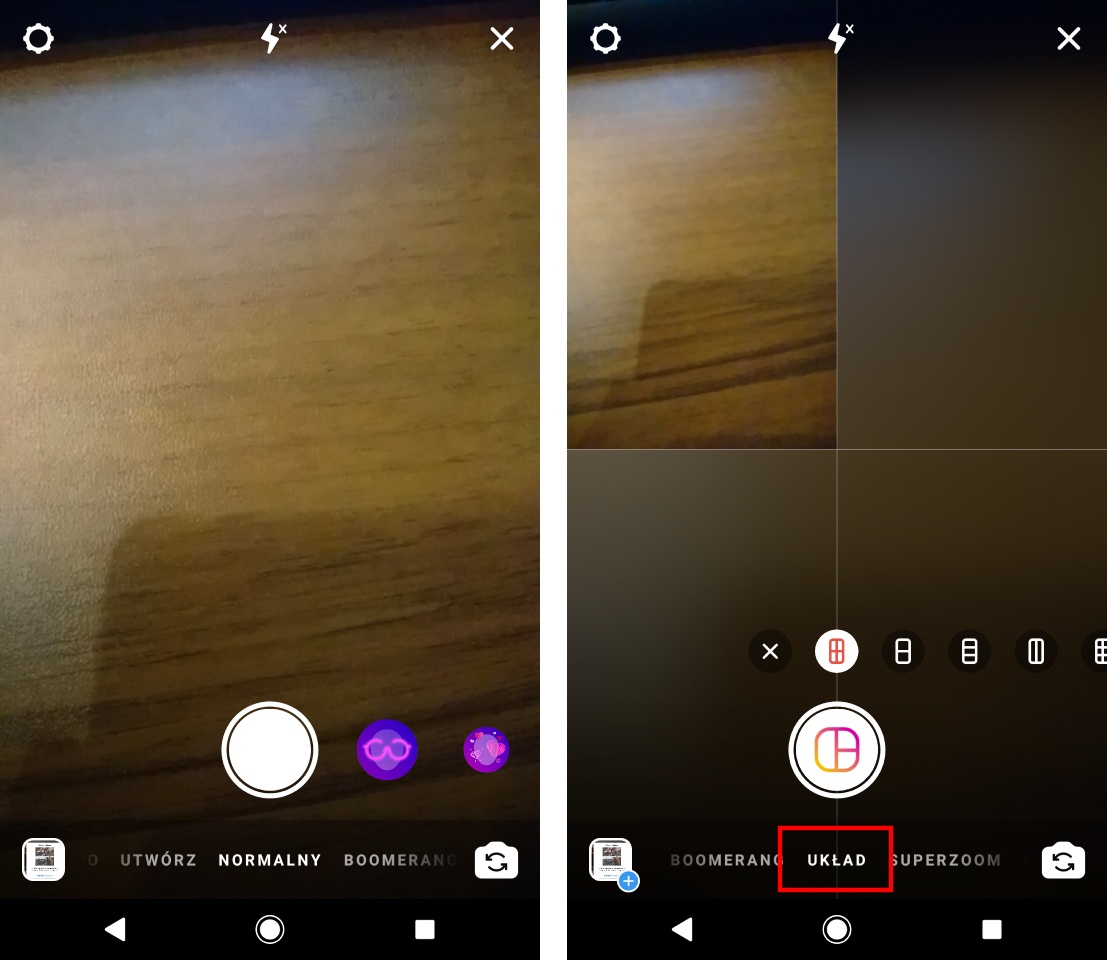
W trybie kolażu pojawią się dodatkowe ikony, które pozwolą wybrać siatkę układu, co wpływa na rozmieszczenie i ilość miejsc na zdjęcia. Dobierz odpowiedni układ dla siebie, w zależności od tego, jak chcesz je rozmieścić i w jakiej ilości.
Po wybraniu układu masz dwie możliwości - możesz dodać zdjęcia z Galerii lub pstryknąć nowe fotki.
Jeśli chcesz zrobić nowe zdjęcia, to wystarczy skorzystać z przycisku spustu migawki. Każde pstryknięcie zdjęcie wstawia je w kolejne wolne miejsce na siatce kolażu.
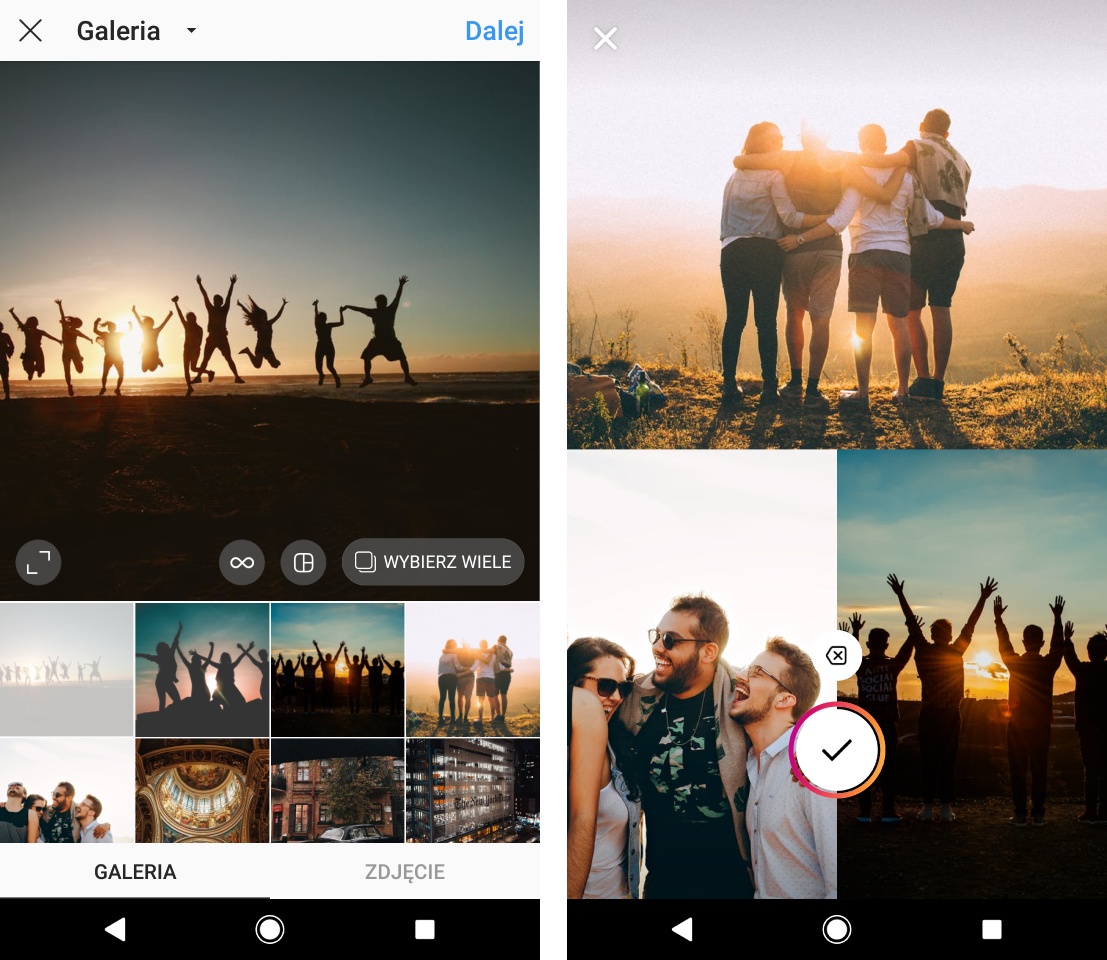
Jeśli z kolei zechcesz dodać do kolażu jakieś zdjęcie z Galerii, to dotknij ikony w dolnym lewym rogu ekranu. Spowoduje ona wyświetlenie ostatnich zdjęć spośród Twoich albumów. Możesz wybrać dowolne zdjęcia i wstawić je do kolażu.
Po pstryknięciu lub wybraniu zdjęć pozostaje już dokończyć pracę. Przejdź dalej, wprowadź ostatnie poprawki jak przy każdej relacji, a następnie opublikuj ją.
